>>>Link TẢI XUỐNG TRỰC TIẾP
>>>LINK TẢI NHANH
Các bản cập nhật trong Windows 10 cung cấp cho người dùng nhiều chức năng hữu ích. Cùng PCguide tìm hiểu 12 tính năng mới trong Windows 10 mà bạn nên biết nhé!
Đầu tiênTruy cập mà không cần sử dụng mật khẩu với tài khoản Microsoft của bạn trên thiết bị
Quyền truy cập không cần mật khẩu bằng tài khoản Microsoft của bạn giúp thiết bị của bạn an toàn hơn. Để thiết lập điều này, hãy truy cập bắt đầu > khung > tài khoản > Tùy chọn đăng nhập > Bật đăng nhập Windows Hello cho tài khoản Microsoft.
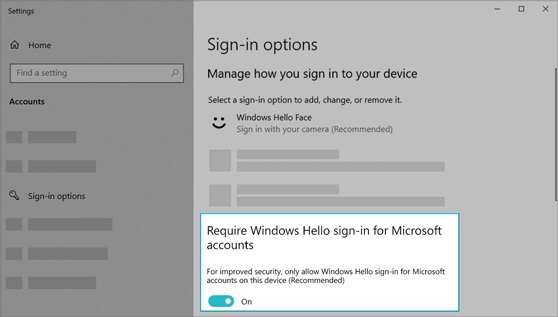
2Sử dụng kính lúp để đọc văn bản dễ dàng hơn
Kính lúp là tính năng phóng đại màn hình có trong Windows 10 và cũng có thể được sử dụng để đọc to văn bản. Để sử dụng chức năng này, hãy nhấn nút Logo Windows + thêm ((+), chọn Đọc ở đây Sau đó sử dụng con trỏ chuột để chọn vị trí bạn muốn bắt đầu.
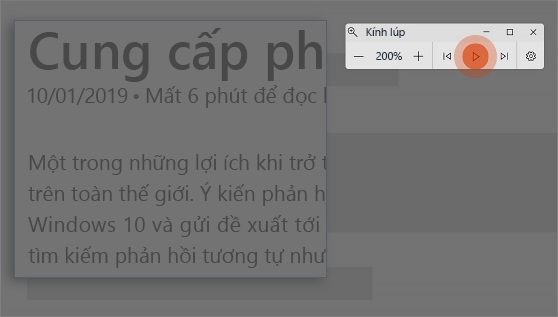
3Thay đổi kích thước và màu sắc của con trỏ
Thay đổi kích thước và màu sắc của con trỏ để chỉnh sửa và tìm kiếm nhiều văn bản dễ dàng hơn. Để kích hoạt tính năng này, hãy truy cập bắt đầu > khung > Khả năng tiếp cận > Con trỏ văn bản. Sau đó chọn giao diện và màu con trỏ theo ý muốn và nhấn tiết kiệm.
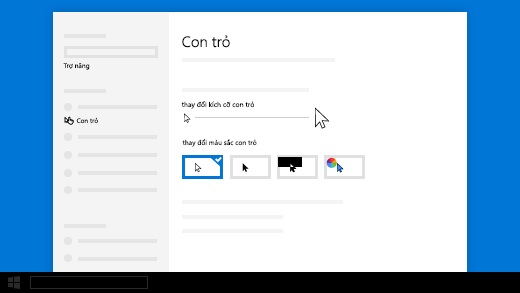
lần thứ 4Tạo sự kiện nhanh chóng
Bạn hoàn toàn có thể thêm bất kỳ sự kiện hoặc lời nhắc nào vào lịch của mình. Chọn ngày và giờ trực tiếp trong thanh tác vụ và nhập dữ liệu của bạn vào trường văn bản Thêm sự kiện hoặc lời nhắc.
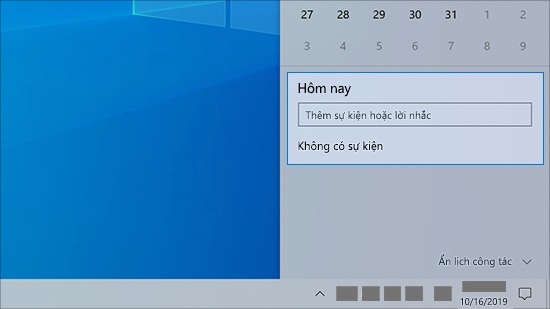
5Truy cập cài đặt thông báo từ khay hệ thống
Nếu bạn muốn chọn vị trí và cách sắp xếp thông báo, hãy chọn thông báo > Quản lý thông báo truy cập khay hệ thống Khung.
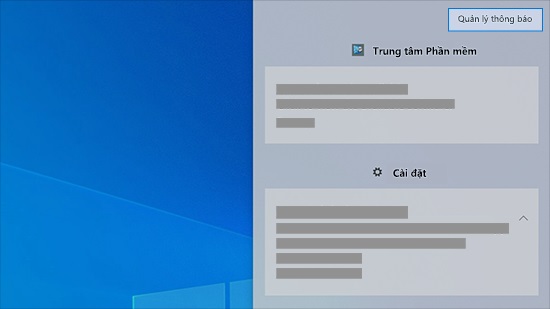
6Mang lại cho bạn một cái nhìn mới
Menu bắt đầu
Menu bắt đầu được thiết kế loại bỏ liền mạch các bảng màu đằng sau logo ứng dụng và áp dụng một nền đồng nhất hơi trong suốt.
Giao diện chuyển đổi đa nhiệm Alt + Tab
Tất cả các tab đang mở trong trình duyệt Microsoft Edge được hiển thị trong Alt + Tab, chỉ hiển thị một cửa sổ cho tab đang hoạt động. Ngoài ra, Microsoft cho phép người dùng quay lại trải nghiệm Alt + tab truyền thống nếu bạn muốn.
Thanh tác vụ
Cuối cùng, Windows 10 cũng cho phép người dùng Đổi màu Thanh tác vụ để làm cho nó trông đẹp hơn với màu nền của màn hình.
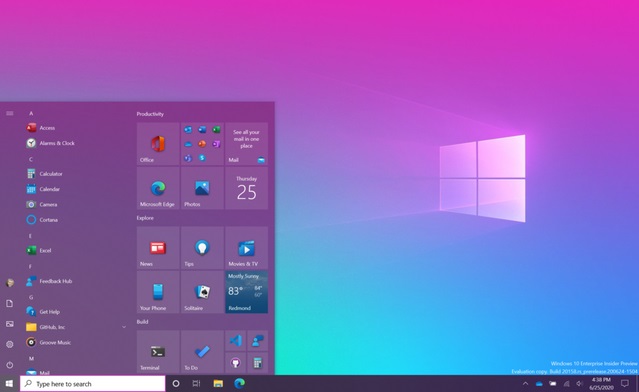
thứ 7Thêm biểu tượng cảm xúc bằng bàn phím
Thể hiện tất cả cảm xúc của bạn bất cứ nơi nào bạn muốn bằng cách nhấn nút Logo Windows + Điểm ((.) để mở ngăn biểu tượng cảm xúc. Bạn có thể chọn từ các biểu tượng cảm xúc có sẵn hoặc sử dụng các ký tự như dấu chấm câu và biểu tượng để tạo lệnh khớp biểu tượng cảm xúc.
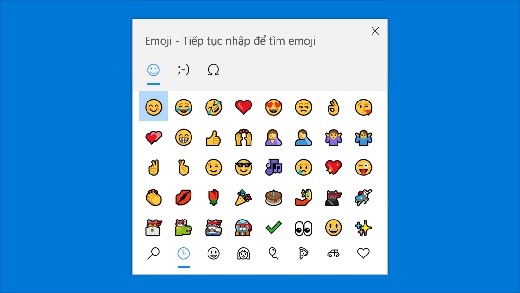
Thứ 8Mang giao diện Microsoft cho điện thoại Android của bạn
Để đưa giao diện Microsoft vào điện thoại Android, trước tiên bạn cần mở và nhập ứng dụng Cửa hàng Google Play trên điện thoại của mình Trình khởi chạy Microsoft trong trường tìm kiếm. Bạn có thể sử dụng nó sau khi cài đặt Hình nền Bing Cập nhật đẹp mắt mỗi ngày, tài liệu Office, lịch và đồng bộ hơn, …
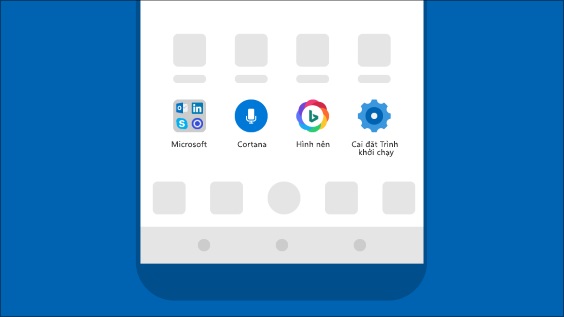
9Phóng to nội dung màn hình
Bạn có muốn phóng to nội dung của màn hình để dễ sử dụng không? Vui lòng chọn bắt đầu > khung > Khả năng tiếp cận > trưng bàySau đó điều chỉnh thanh trượt Làm cho văn bản lớn hơn. Để phóng to, hãy chọn một tùy chọn từ menu thả xuống trong Phóng to mọi thứ.
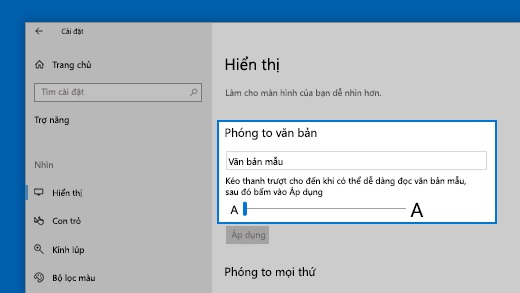
mườiSử dụng tính năng cắt xén và phác thảo để chụp, đánh dấu và chia sẻ ảnh
Ứng dụng Cut & Sketch với các chức năng ghi màn hình, đánh dấu và chia sẻ ảnh. Nhập vào hộp tìm kiếm trên thanh tác vụ và chọn Cắt ra và phác thảo để mở ứng dụng.
Để cắt nhanh, hãy nhấn vào nút logo các cửa sổ + sự thay đổi + S.. Bạn sẽ thấy màn hình tối đi và con trỏ chuyển thành hình chữ thập. Chọn một điểm trên cạnh của khu vực bạn muốn sao chép và ấn chuột tráiDi chuyển con trỏ để đánh dấu khu vực bạn muốn chụp để nó xuất hiện trên màn hình.
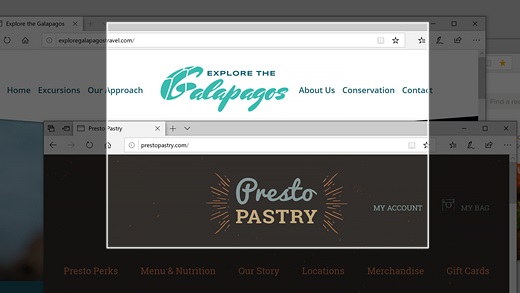
Ảnh bạn chụp được lưu trên khay nhớ tạm và có thể được dán vào email hoặc tài liệu. Nếu bạn muốn chỉnh sửa hình ảnh này, vui lòng Chọn thông báo xuất hiện sau khi cắt. Ứng dụng cung cấp cho bạn tùy chọn để lưu, sao chép hoặc chia sẻ. Bút, bút đánh dấu và tẩy cũng được tích hợp, tất cả đều có thể thay đổi độ rộng đường kẻ.
Chọn để tạm thời trì hoãn cập nhật cho thiết bị của bạn bắt đầu > khung > Cập nhật & bảo mật > cập nhật hệ điều hành Window, sau đó chọn Tạm dừng cập nhật. Sau khi hết thời gian tạm dừng, bạn phải cài đặt bản cập nhật mới nhất trước khi có thể tạm dừng.
11Tạm dừng cập nhật cho đến khi thuận tiện
Chọn để tạm thời hoãn cập nhật cho máy tính của bạn bắt đầu > khung > Cập nhật & bảo mật > cập nhật hệ điều hành Window > Tạm dừng cập nhật. Sau khi hết thời gian tạm dừng, bạn phải cài đặt bản cập nhật mới nhất trước khi có thể tạm dừng.
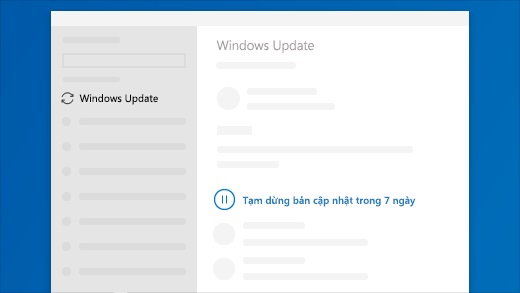
thứ mười haiCho phép Microsoft giữ cho PC của bạn hoạt động trơn tru
Đảm bảo thiết bị của bạn luôn hoạt động trơn tru và đề xuất các đề xuất khắc phục sự cố có thể giúp bạn tìm và khắc phục sự cố trên thiết bị của mình. Vui lòng chọn bắt đầu > khung > Cập nhật & bảo mật > Xử lý sự cố.
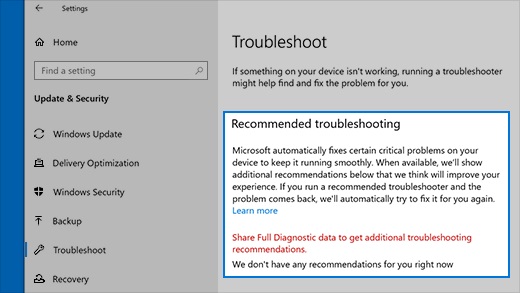
- Cách tùy chỉnh hiệu ứng trong suốt trong Windows 10
- Hướng dẫn cách tự thay nền laptop hàng ngày cực đơn giản
- So sánh Mac, Windows và Linux: Hệ điều hành nào đáng giá hơn?
Hi vọng bài viết sẽ giúp bạn sử dụng Windows 10 dễ dàng và hữu ích hơn với 12 tính năng mới trong các bản cập nhật được giới thiệu trên đây. Nếu gặp khó khăn hay thắc mắc gì hãy để lại bình luận bên dưới để được hỗ trợ nhé!
Tôi là licadho.org-chuyên gia trong lĩnh vực công nghệ máy tính. Các bài viết được tổng hợp và đánh giá bởi các chuyên gia nhiều năm kinh nghiệm, tuy nhiên chúng chỉ có giá trị tham khảo. Chúc Các Bạn Thành Công!
Bạn có thể tham khảo tải game siêu tốc tại :
- https://vzone.vn
- https://mobilenet.vn
- https://wikidown.vn/
- https://dbo.vn
- https://pcguide.vn















